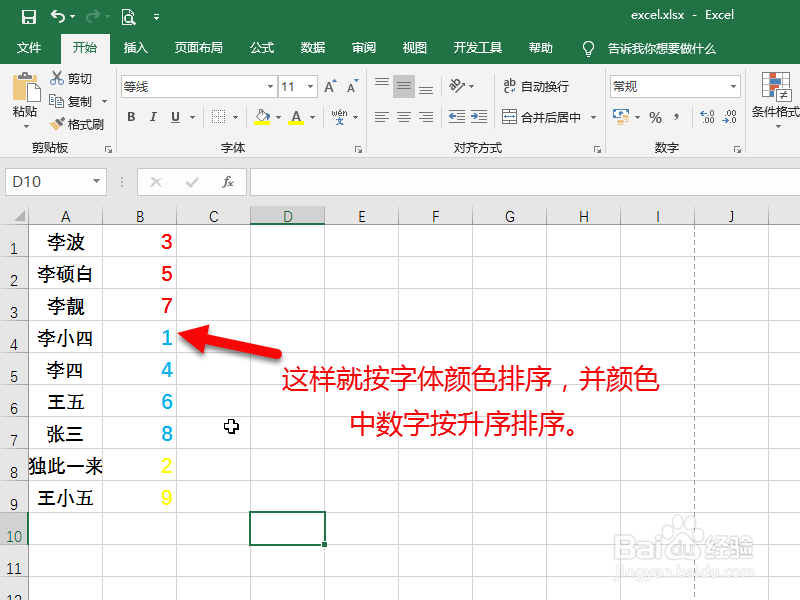1、打开excel表格
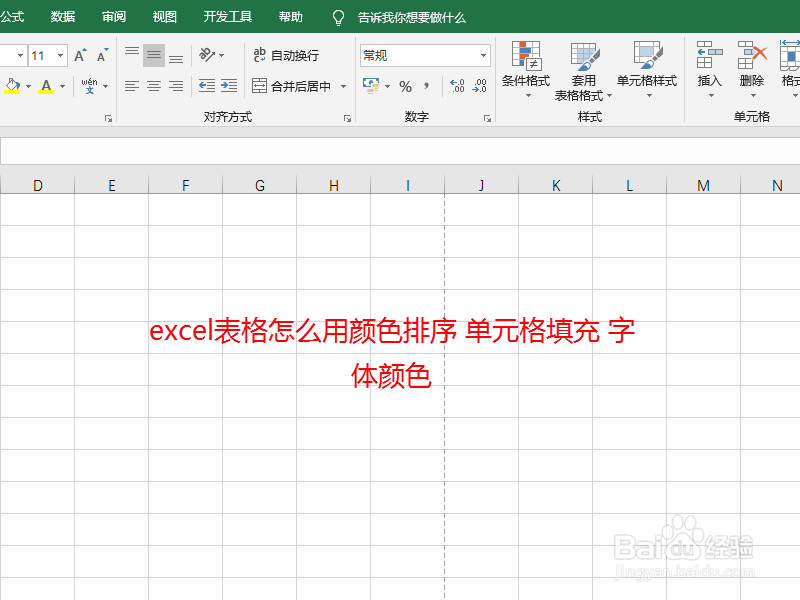
2、选中要排序的单元格
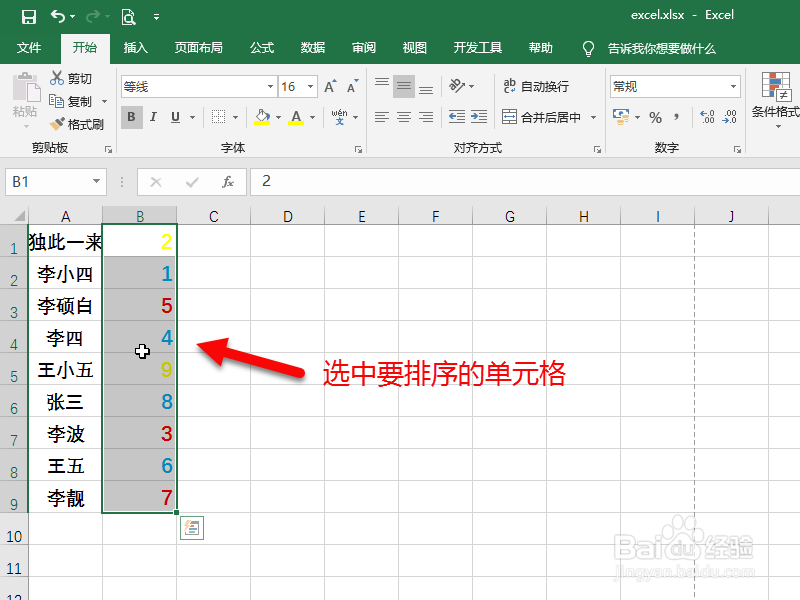
3、点击菜单,开始,编辑,排序和筛选下的小三角,点击自定义排序
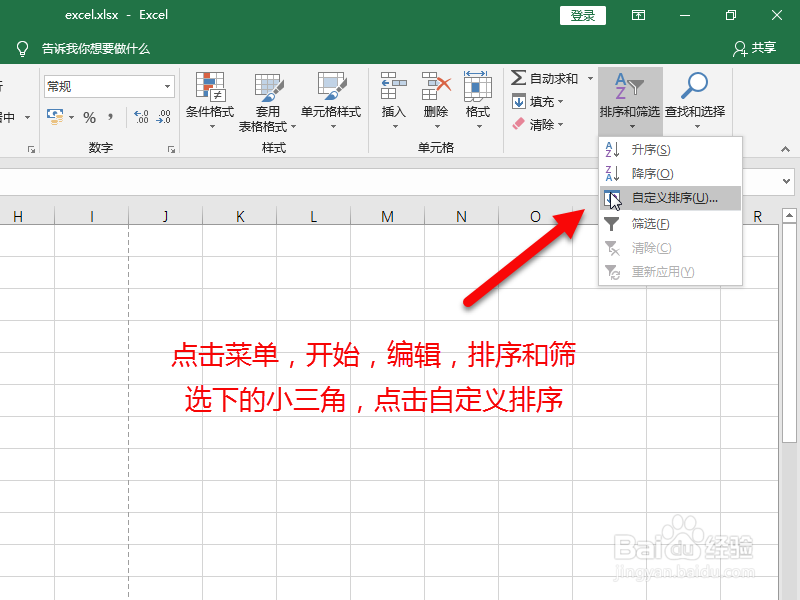
4、在弹出的对话框中,选扩展选定区域,点排序。
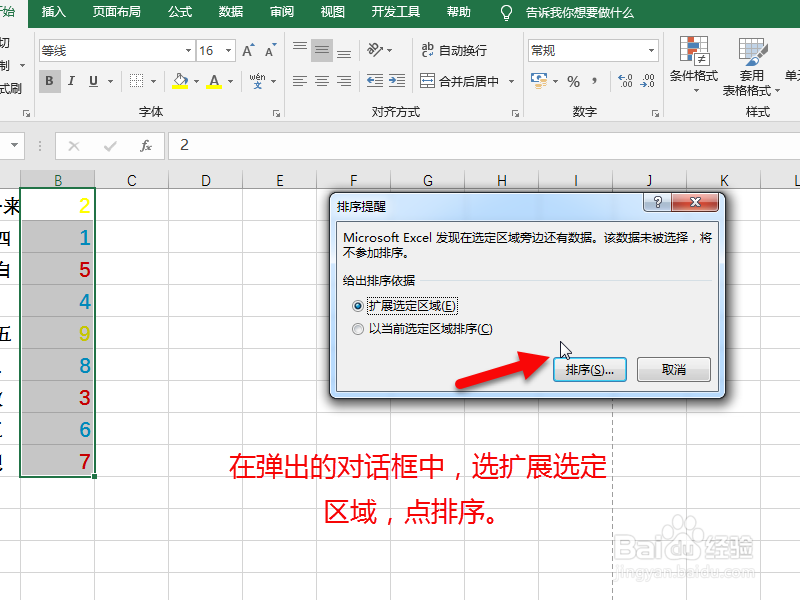
5、在弹出的对话框中,主要关键字,选有颜色的列,排序依据,选字体颜色,次序选一个颜色,可添加多个条件,后点击确定

6、这样就按字体颜色排序,并颜色中数字按升序排序。
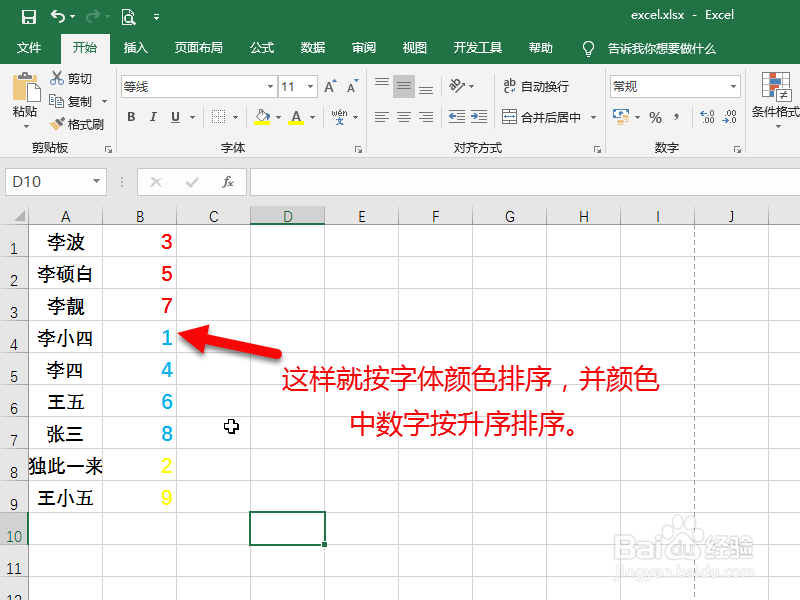
1、打开excel表格
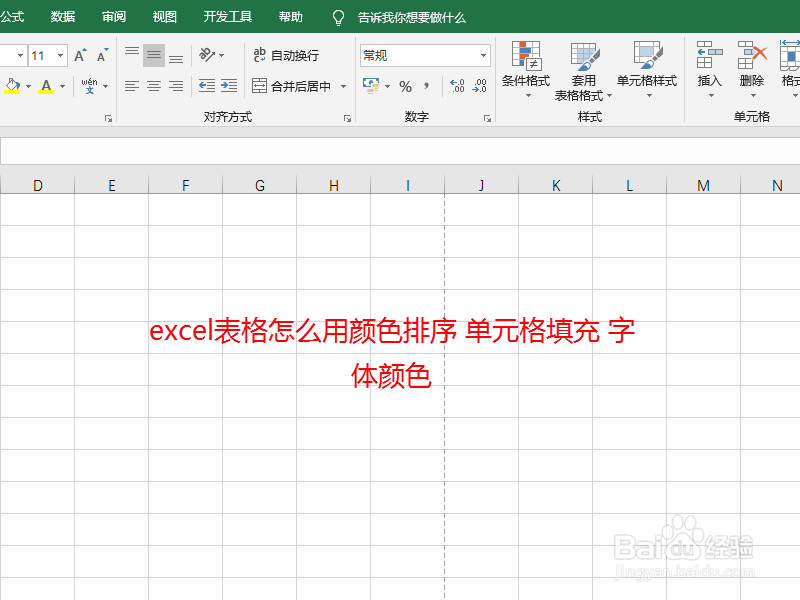
2、选中要排序的单元格
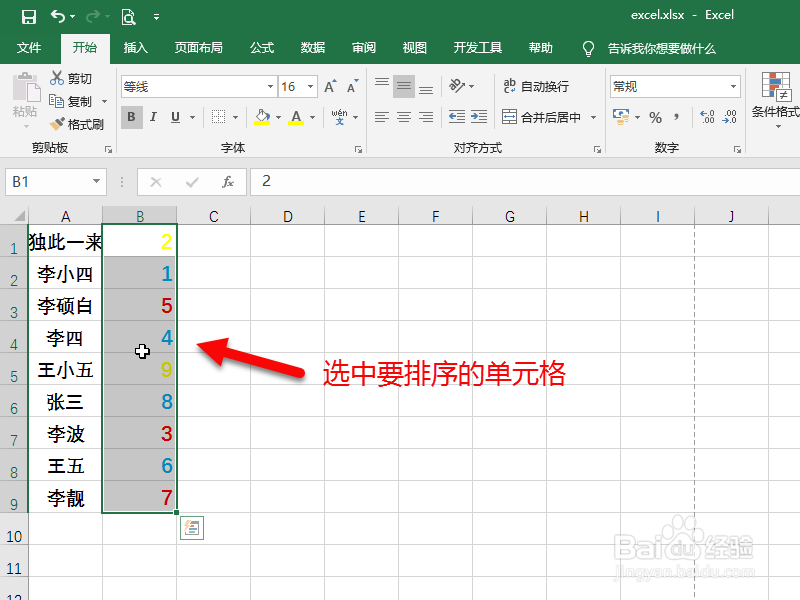
3、点击菜单,开始,编辑,排序和筛选下的小三角,点击自定义排序
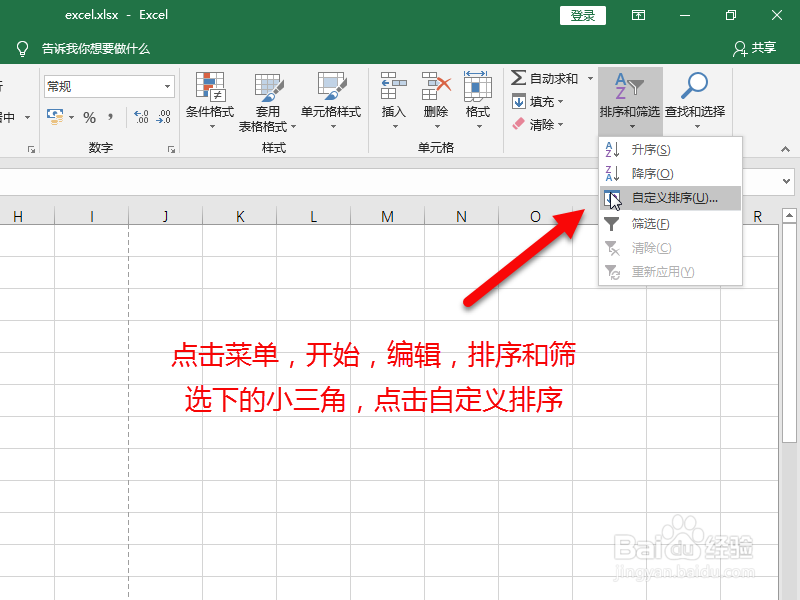
4、在弹出的对话框中,选扩展选定区域,点排序。
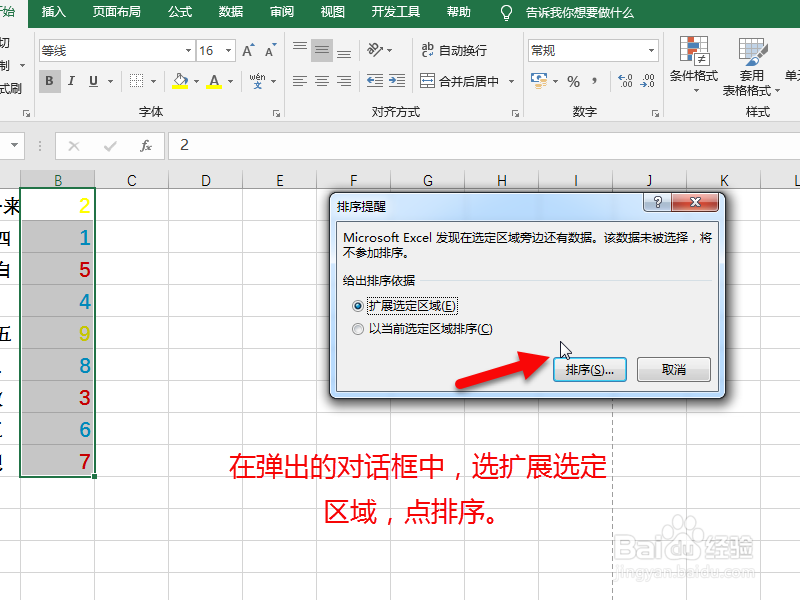
5、在弹出的对话框中,主要关键字,选有颜色的列,排序依据,选字体颜色,次序选一个颜色,可添加多个条件,后点击确定

6、这样就按字体颜色排序,并颜色中数字按升序排序。